突然、愛用のNAS(ネットワーク接続ストレージ)にアクセスできなくなった時ほど、焦るものはありませんよね。データは生きているはずなのに、Windowsのエクスプローラーには名前すら表示されない。そんなとき、「どこから手をつければいいのか」と頭を抱えてしまう方は多いでしょう。
本記事では、これまで数多くのネットワークトラブルを解決してきたプロライターの視点から、特にWindowsユーザーが陥りやすい「NAS接続できない」問題の原因を徹底的に解説し、具体的な復旧手順までをシンプルかつ明瞭にご紹介します。
複雑な設定変更の前に確認すべき基本のチェック項目から、Windowsアップデートが引き起こす隠れた落とし穴、そして私が実際に現場で直してきた復旧の裏技まで、初心者の方でも安心して試せる解決策を網羅しています。
【この記事で分かること】
- NASに接続できない時、Windows側で最初に見るべきネットワーク設定の基本
- WindowsのエクスプローラーにNASが表示されない主な原因と対処法
- WindowsアップデートがSMB接続に与える影響と解決策
- 過去の認証情報が邪魔をしている場合の簡単なリセット方法
NAS 接続 できない原因とWindows側で見落としやすい基本ポイント
NASへのアクセス障害が発生した際、多くの方がNAS本体やルーターばかりに目が行きがちですが、実は問題の8割は「接続しようとしているWindowsパソコン側の設定」に潜んでいます。Windows OSは頻繁なアップデートやセキュリティポリシーの変更により、これまで繋がっていたネットワーク接続設定を勝手にリセットしたり、アクセス権限を見直したりすることが少なくありません。
特にネットワークプロファイルの種類や、Windowsが利用するファイル共有プロトコル(SMB)の設定は、NASとの通信を遮断する決定的な原因となり得ます。ここでは、NASへの接続を阻害するWindows特有の基本設定や、初心者の方が特に見落としやすいポイントを掘り下げて確認していきます。
NAS 接続 できない時に最初に見るべきWindowsネットワーク設定
NASへの接続トラブルが発生した際、最初に確認すべきはWindowsの「ネットワークプロファイル」と「共有設定」です。これらの設定は、Windowsが現在接続しているネットワークをどのように認識し、外部へのアクセスやファイル共有を許可するかを決定する根幹の部分だからです。特に重要なのが、ネットワークの種類が「パブリック」になっていないかという点です。
ネットワークプロファイルの種類
自宅やオフィスなど、信頼できる環境でNASを使用しているにもかかわらず、ネットワークプロファイルが「パブリックネットワーク」に設定されていると、Windowsはセキュリティを最大化するために外部への接続を厳しく制限します。NASへの接続には「プライベートネットワーク」設定が必須です。
設定を確認するには、「設定」→「ネットワークとインターネット」→「プロパティ」へ進み、ネットワークプロファイルの種別が「プライベート」になっているかを確認してください。もしパブリックになっていたら、すぐにプライベートに切り替える必要があります。この設定一つで問題が解決するケースは非常に多いです。
ネットワークと共有センターの設定
次に、「ネットワークと共有センター」内の「共有の詳細設定」を確認します。特に「プライベート」プロファイルの項目で、「ネットワーク探索を有効にする」と「ファイルとプリンターの共有を有効にする」のチェックが外れていないかを確認してください。
これらの項目が無効になっていると、Windowsはネットワーク上の他のデバイス、すなわちNASを検知することも、NASの共有フォルダへアクセスを試みることもできません。また、「すべてのネットワーク」の項目にある「パスワード保護共有」が有効になっているかどうかも重要です。NAS側で認証情報を設定している場合は、この設定が有効でないと認証プロセスが開始されません。
ファイアウォールの設定
Windows Defenderファイアウォール、あるいは利用しているサードパーティ製のセキュリティソフトのファイアウォール設定もチェック対象です。Windowsでは、ファイル共有に関連するポート(特にTCP 445番ポート)がブロックされていると、NASとの通信ができなくなります。一時的にファイアウォールを無効にしてNASに接続できるか試すことで、原因がファイアウォールにあるかどうかを切り分けることができます。
ただし、テスト後は必ずファイアウォールを元に戻すか、例外設定にNASのIPアドレスやファイル共有ポートを追加するなどの対策が必要です。これらの設定を複合的にチェックし、NASとの通信を妨げる原因を取り除くことが、トラブル解決の第一歩となります。このネットワークプロファイルの設定の詳細は、マイクロソフトの公式サポートページでご確認いただけます。
参照元:マイクロソフトサポート(Windowsのネットワークプロファイルと共有設定に関する技術解説)
WindowsでNASが表示されない“よくある原因”とは?
エクスプローラーの「ネットワーク」項目を開いても、NASの名前が表示されない場合、これはOSがNASの存在をネットワーク上で「発見(ディスカバリー)」できていないことを意味します。NASが表示されない背景には、特定のネットワークプロトコルの動作不良や、ルーター設定の見落としなど、いくつかの「よくある原因」が存在します。
WS-Discoveryプロトコルの問題
Windows 10以降のバージョンでは、ネットワークデバイスの発見に主にWS-Discovery(Web Services Dynamic Discovery)というプロトコルを使用していますが、NASの機種やOSのバージョンによっては、このプロトコルに完全に対応していない場合があります。
特に古いNASや、WS-Discoveryよりも従来のNetBIOSやSMBブラウジングを重視しているNASでは、エクスプローラーに自動で表示されないことがあります。この場合、NAS側でWS-Discoveryの機能を有効にする設定がないかを確認するか、あるいは後述する「ネットワークドライブの割り当て」により、IPアドレスを直接指定して接続する必要があります。
マスターブラウザの競合
Windowsネットワーク環境では、「マスターブラウザ」と呼ばれる役割のPCまたはデバイスが、ネットワーク上のすべての共有リソース(NASや共有フォルダなど)のリストを管理しています。もしネットワーク上に複数のマスターブラウザが存在したり、マスターブラウザの役割を担っているPCが突然シャットダウンしたりすると、リソースリストが更新されず、NASが表示されなくなることがあります。
これは特に大規模なネットワークや、複数のPCが頻繁に電源ON/OFFされる環境で発生しやすい現象です。この問題を避けるためには、ネットワーク環境内でマスターブラウザの役割を固定化するか、NAS本体をマスターブラウザとして設定できる場合は、その設定を試みるのも一つの方法です。マスターブラウザの役割とネットワーク構成については、情報処理推進機構(IPA)のドキュメントが参考になります。
参照元:情報処理推進機構(IPA)(ネットワークにおけるマスターブラウザの役割と設定方法に関する技術文書)
NAS側のファームウェアまたは設定の問題
Windows側に問題がないと判断できる場合、NAS側のファームウェアが最新でない、あるいはNASのネットワーク設定が変更されている可能性も考慮しなければなりません。
NASメーカーは定期的にセキュリティや互換性を向上させるためのアップデートを公開しています。Windowsのアップデートに合わせて、NAS側もアップデートすることで、NASとWindows間でのプロトコルのミスマッチが解消されることも少なくありません。
NASの管理画面にアクセスし、ファームウェアのバージョンを確認し、最新版が利用可能であれば適用を検討してください。また、NASのネットワークインターフェースがDHCPでIPアドレスを取得するように設定されている場合、ルーター側の設定変更でIPアドレスが変わってしまうと、当然ながら既存のネットワーク接続は切断されます。
NASには可能な限り固定IPアドレスを設定するか、ルーター側でDHCPの予約設定(MACアドレスに基づいたIPアドレスの固定化)を行うことが、安定した接続を維持する上で非常に重要となります。
共有フォルダーが見つからない時の確認ステップ
NASに接続はできているものの、特定の共有フォルダーだけが見えない、またはアクセスが拒否されるという状況は、権限設定の問題がほとんどです。これは「ネットワークが繋がっているか」という物理的な問題ではなく、「誰が、何を、どこまで操作できるか」という論理的な問題に焦点を当ててチェックする必要があります。
ユーザー認証情報の確認
NASの共有フォルダへのアクセスは、NASに登録されている「ユーザー名」と「パスワード」によって制御されます。Windowsにログインしているユーザー名とパスワードが、必ずしもNASに登録されているユーザー名とパスワードと一致するとは限りません。
もしNASのアクセス時に認証を求められずに接続が切れる場合、Windowsの「資格情報マネージャー」に保存されている古い、または間違った認証情報が自動的に使用されている可能性があります。この場合は、一度資格情報マネージャーからNASに関連するエントリーを削除し、アクセスし直す際に正しいユーザー名とパスワードを手動で入力し直す必要があります。
NAS側の共有アクセス権限設定
アクセスしたい共有フォルダーが、使用しているNASユーザーアカウントに対して「読み取り/書き込み」または「読み取り専用」の権限が適切に付与されているかをNASの管理画面で確認します。
特にNASの初期設定では、特定のユーザーに対して「ゲスト」または「Everyone」のような広範な権限が付与されていることがありますが、セキュリティ上の理由から後に特定のユーザーのみにアクセスを限定する設定に変更しているかもしれません。
アクセスできないユーザーアカウントに対して、該当の共有フォルダーへの権限が明確に許可されていることを確認してください。権限設定が正しくてもアクセスできない場合、フォルダ自体がNAS側で「非公開」または「無効」に設定されている可能性も考慮し、NASの管理画面内の共有フォルダリストを再度チェックすることが不可欠です。
NTFS権限と共有権限の二重チェック
高度なNAS(特にビジネス向けモデル)では、共有フォルダレベルのアクセス権限(SMB共有権限)に加えて、フォルダ内部のファイルシステムレベルのアクセス権限(NTFS権限)が設定されていることがあります。この二つの権限は連動してアクセスを制御するため、両方の権限で許可されていなければファイルにはアクセスできません。
例えば、共有権限でフルコントロールが与えられていても、NTFS権限で「読み取り専用」になっていれば、書き込みはできません。NASの管理画面にて、共有フォルダの設定だけでなく、そのフォルダに適用されているファイルシステムのアクセス制御リスト(ACL)も詳細に確認する必要があります。
これらの複雑な権限設定の調整は、NASメーカーの公式ドキュメントや専門的なサポート情報を参照しながら慎重に行うべきです。アクセス権限の違いについては、主要なNASメーカーのサポートサイトで詳細に説明されています。
参照元:大手NASメーカー(QNAP/Synologyなど)(共有フォルダとACL(アクセス制御リスト)設定ガイド)
Windowsアップデート後にNAS 接続 できないケース
Windows OSはセキュリティ強化や機能改善のため、定期的に大規模なアップデートを実施しますが、このアップデートが原因でNASへの接続が突如できなくなることは少なくありません。特にセキュリティポリシーの変更は、ファイル共有プロトコル(SMB)の動作に直接影響を及ぼします。
SMBプロトコルのバージョンの問題
NASとWindows間のファイル共有は、SMB(Server Message Block)プロトコルによって行われています。Windows 10や11では、セキュリティ上の理由から古いバージョンのSMB 1.0が無効化される傾向にあります。もし使用しているNASが古いモデルで、SMB 1.0プロトコルしかサポートしていない場合、Windowsアップデート後に接続できなくなる可能性が高いです。
これを解決するためには、NASのファームウェアを更新してSMB 2.0以降に対応させるか、暫定的な対処としてWindows側でSMB 1.0クライアントを有効にする必要があります。ただし、SMB 1.0はセキュリティ上の脆弱性が指摘されているため、有効化は推奨されず、可能な限りSMB 2.0または3.0に対応した環境への移行が強く推奨されます。
SMB 1.0クライアントの有効化(緊急対応)
Windowsの「Windowsの機能の有効化または無効化」から、「SMB 1.0/CIFS ファイル共有のサポート」を展開し、「SMB 1.0/CIFS クライアント」にチェックを入れることで、一時的に古いNASへのアクセスを回復できる場合があります。しかし、これはあくまで緊急避難的な対応であり、恒久的な解決策ではありません。チェックを入れた後は、PCの再起動が必要です。
ネットワーク設定のリセット
大型アップデートの際、Windowsはネットワーク設定を初期状態(デフォルト)に戻してしまうことがあります。これにより、以前設定していた「プライベートネットワーク」が「パブリックネットワーク」に戻ってしまったり、カスタムで設定していたファイアウォールの例外ルールが消去されてしまうことがあります。
アップデート直後に接続できなくなった場合は、本記事の最初のセクションで解説したネットワークプロファイルの確認を必ず行ってください。また、ネットワークアダプターのドライバーも更新によって不具合を抱えることがあるため、デバイスマネージャーからネットワークアダプターのプロパティを確認し、最新のドライバーに更新するか、ロールバックを試みることも有効な手段となり得ます。
Windowsアップデート後の接続障害は、セキュリティと利便性のトレードオフによって引き起こされることが多いため、最新のセキュリティ情報を確認しながら対処することが大切です。SMBv1のセキュリティリスクについては、マイクロソフトの公式ブログをご確認ください。
参照元:マイクロソフト公式ブログ(SMBv1の廃止とセキュリティ対策に関する技術情報)
エクスプローラーの「ネットワーク」が空白になる理由
NASの名前はもちろん、ネットワーク上の他のPCやデバイスのアイコンもエクスプローラーの「ネットワーク」セクションに何も表示されない、いわゆる「ネットワーク空白問題」は、Windowsの特定のサービスや機能が無効になっていることが主な原因です。この状態では、たとえNASが正常に稼働していても、Windowsがネットワークデバイスの一覧を取得・表示する機能が停止しているため、ユーザーの目には何も映りません。
機能検出プロバイダーサービス(Function Discovery Provider Host/Resource Publication)
Windowsがネットワーク上のデバイスを検出し、その一覧を作成するために不可欠なサービスが、「Function Discovery Provider Host」と「Function Discovery Resource Publication」です。これらのサービスが何らかの理由で停止している、またはスタートアップの種類が「無効」になっていると、ネットワーク上のリソースを検出できず、エクスプローラーの「ネットワーク」は空白のままになります。
この状態を解決するには、「サービス管理ツール」(services.msc)を開き、これらのサービスを「開始」し、スタートアップの種類を「自動(遅延開始)」または「自動」に設定し直す必要があります。設定変更後は、必ずPCを再起動して設定を適用させてください。
ネットワークアダプターのプロパティ設定
物理的なLANアダプターやWi-Fiアダプターのプロパティ設定も見落とされがちです。特に「ネットワークアダプターのプロパティ」内にある「Client for Microsoft Networks」や「File and Printer Sharing for Microsoft Networks」の項目にチェックが入っているかを確認してください。
これらのプロトコルが無効になっていると、Windowsはネットワーク上の共有リソースとの通信に必要な基盤を失うことになります。また、IPアドレス設定が正しくても、このチェックボックス一つで通信が遮断されることがあるため、一度確認してみる価値は十分にあります。
ネットワーク共有機能の制限
企業ネットワークや学校などの管理された環境では、グループポリシーやネットワーク管理ツールによって、ユーザーがネットワークリソースを自由に探索・接続できないように制限されている場合があります。
もし自宅環境でこの問題に遭遇しているのであれば、先述のサービスをチェックすることでほとんど解決しますが、企業環境などで業務用のPCを使用している場合は、ネットワーク管理者に相談し、NASへのアクセスに必要な検出機能を有効にするよう依頼する必要があります。
この問題は、セキュリティを高めるための設定変更が、意図せずNAS接続の利便性を損なっている典型的な例と言えます。サービスの管理ツールについては、PCのサービス設定の専門的な解説を参照すると良いでしょう。
参照元:ITプロフェッショナル向け技術ブログ(Windowsネットワークディスカバリー機能の詳細とトラブルシューティング)
セキュリティソフトが邪魔してNAS 接続 できない場合
市販のセキュリティソフトやエンドポイントプロテクション(EPP)製品は、PCを外部の脅威から守るために非常に強力なファイアウォール機能やネットワーク監視機能を持っています。しかし、その防御力が強すぎるあまり、正当な通信であるNASへのアクセスまで「不審な外部接続」と判断し、ブロックしてしまうことがしばしばあります。
ポートブロックとNASの通信
NASへのアクセスには、主にSMBプロトコルが使用するTCP 445番ポートが使われます。多くのセキュリティソフトは、このポートを外部からの不正アクセス経路と見なし、初期設定でブロックするように設定されていることがあります。
NASへの接続ができない場合は、セキュリティソフトの設定画面を開き、ポート445番がブロックされていないかを確認し、NASのIPアドレス(またはMACアドレス)を「信頼できるゾーン」や「除外リスト」に追加する必要があります。
特定のフォルダやファイルタイプへのアクセスも監視されている場合があるため、NASの共有フォルダ全体を監視対象から一時的に除外する設定を試すことも有効です。
プライバシーシールド機能の影響
一部のセキュリティソフトには、「プライバシーシールド」や「ランサムウェア対策」といった機能が搭載されており、これはPC内の特定のフォルダ(例:ドキュメント、ピクチャ)へのアクセスを厳しく制限することで、不正な書き込みを防ぐものです。
NASとの通信は、PCがNASの共有フォルダへ書き込みを行う動作を伴うため、この種の機能が誤ってNASへのアクセスをブロックしている可能性も考えられます。
セキュリティソフトのランサムウェア保護機能の設定を確認し、NASへのアクセスに使用するエクスプローラーやその他のアプリケーション(例:バックアップソフト)を許可リストに追加することで、問題が解決することがあります。
トラブルシューティング時のセキュリティソフトの一時停止
NAS接続問題の原因を特定する最も確実な方法は、セキュリティソフトのリアルタイム保護機能を一時的に停止して、NASに接続できるか試すことです。もし停止中に接続が成功した場合、原因はほぼ間違いなくセキュリティソフトにあります。
ただし、セキュリティソフトを停止している間はPCが無防備になるため、テストが完了したら速やかに再開し、前述の「除外設定」を適切に行う必要があります。
セキュリティソフトの設定画面は製品によって大きく異なるため、メーカーの公式サイトで「ファイル共有」「ネットワーク例外」などのキーワードでヘルプ情報を検索しながら設定を進めることをお勧めします。セキュリティソフトの除外設定については、各メーカーのサポート情報を参照してください。
参照元:大手セキュリティソフトメーカー(Kaspersky/Norton/Trend Microなど)(ネットワークアクセスに関するヘルプドキュメント)
初心者がやりがちな「IPアドレス設定ミス」の落とし穴
NASはネットワーク上の「住所」であるIPアドレスがあって初めてアクセスできます。このIPアドレスの設定に関して、特に初心者の方が意図せず行ってしまうミスが、NAS接続を妨げる大きな落とし穴となることがあります。それは、「固定IPアドレス」と「DHCPによる自動割り当て」の取り扱いに関する誤解です。
固定IPアドレスとDHCPの競合
多くのNASは初期設定で「DHCPクライアント」として動作し、ルーター(DHCPサーバー)から自動的にIPアドレスを受け取ります。しかし、安定運用のためにNASに固定IPアドレスを設定したいと考えるユーザーも多くいます。
ここで、ルーターのDHCPサーバーが自動で割り当てるIPアドレスの範囲内に、手動で設定したNASの固定IPアドレスが存在してしまうと、「IPアドレスの競合」が発生します。競合が発生すると、ネットワーク上で同じ住所を持つデバイスが二つ存在することになり、どちらの通信も不安定になったり、完全に遮断されたりします。
正しい固定IP設定の手順
NASに固定IPアドレスを設定する場合は、必ずルーターのDHCPサーバーが自動で割り当てない「範囲外」のIPアドレスを選ぶ必要があります。
例えば、ルーターのDHCP設定が「192.168.1.100から192.168.1.199」の範囲を割り当てるように設定されている場合、NASには「192.168.1.50」や「192.168.1.250」といった、その範囲外のIPアドレスを手動で設定するのが正しい方法です。
ルーターの設定画面でDHCPの割り当て範囲を確認し、競合を避けることが、安定したNAS接続の基本中の基本となります。
ルーターによるMACアドレスベースの固定割り当て
最も推奨される方法は、NAS本体に固定IPアドレスを設定するのではなく、ルーター(DHCPサーバー)側でNASのMACアドレスを認識させ、「常に特定のIPアドレスを割り当てる」設定(DHCP予約/静的DHCP)を行うことです。
この方法であれば、NAS本体の設定はDHCPクライアントのままで良いため設定ミスが起こりにくく、IPアドレスの競合もルーターが自動で防いでくれます。ルーターの「DHCP設定」や「アドレス予約」といった項目から、NASのMACアドレス(通常はNASの管理画面や本体に記載)を入力して設定を行ってください。
この設定の有無を確認し、不適切な固定IP設定を元に戻すだけで、NAS接続の問題が解決することがよくあります。DHCPと静的IPの適切な利用方法については、ネットワーク技術専門のサイトが参考になります。
参照元:ネットワーキング技術解説サイト(DHCPと静的IPアドレスの適切な利用方法)
| 設定方法 | NAS側の設定 | ルーター側の設定 | 利点 | 欠点/注意点 |
| DHCP(自動) | 自動取得(デフォルト) | DHCP有効 | 設定が容易、競合が起こりにくい | NASのIPアドレスが変動する可能性がある |
| 静的DHCP(推奨) | 自動取得(デフォルト) | MACアドレスで固定IPを予約 | IPが固定され、競合しない | ルーター設定が必要、ルーター故障時にIPを失う |
| 固定IP(手動) | 手動でIPを設定 | 特になし | ルーターに依存しない | IP競合のリスクが高い、手動管理が必須 |
NAS 接続 できない Windows環境で私が実際に直した復旧手順と改善策
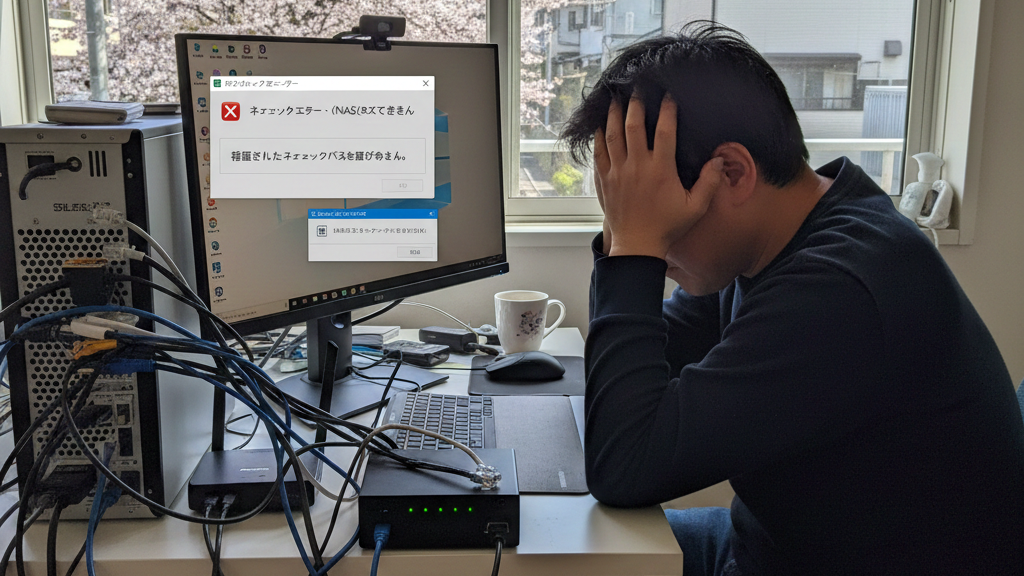
ここまで、NAS接続ができない原因としてWindows側で見落としがちな設定の基本と落とし穴を解説してきました。しかし、原因の切り分けだけでは接続は回復しません。このセクションでは、私がプロの現場で実際に試行錯誤し、接続を復旧させてきた具体的な手順と、再発を防ぐための改善策を、初心者の方でも実行しやすいようにシンプルにまとめてご紹介します。
ハードウェアの物理的なチェックから、Windowsの深い認証情報のリセット、そしてプロトコルレベルの設定変更まで、現場で役立つ実践的なテクニックをお届けします。
【以下で分かること】
- NASとネットワーク機器の物理的なトラブルを切り分ける方法
- Windowsに保存された古い認証情報をリセットする具体的な手順
- SMBプロトコルのバージョン調整による互換性問題の解決策
- 接続トラブルを未然に防ぐためのチェックリストと習慣
NASの再起動とルーター見直しで接続が復活した話
ネットワーク関連のトラブルシューティングにおいて、最もシンプルでありながら、最も効果が高いのが「再起動」です。これはNAS本体だけでなく、ネットワーク全体に関わる機器にも言えることです。電子機器は長時間稼働することでメモリ上に一時的なエラー情報が蓄積したり、内部のキャッシュが破損したりすることがあります。
再起動の鉄則:機器の順番
再起動を行う際は、機器の電源を入れる順番が非常に重要です。正しい順番は「ルーター」→「NAS」→「Windows PC」です。まず、ルーター(およびモデムやONU)の電源を完全に切ってから入れ直し、ルーターがインターネット回線との接続を確立し、DHCPサーバーとしての機能が安定するのを待ちます。次に、NASの電源を入れます。
NASがルーターからIPアドレスを正しく取得し、ファイル共有サービスを起動するのを待ちます。最後に、Windows PCを再起動します。この手順を踏むことで、PCがネットワークに参加する際、ルーターとNASが既に安定した状態で稼働しており、スムーズにIPアドレスを取得し、リソースを検出できるようになります。
この順番を逆にすると、NASがPCより先に起動し、ルーターからのアドレス取得に失敗したり、PCがNASを見つけられなかったりする原因となることがあります。
ルーターのファームウェアと設定の確認
ルーター自体がNASとの通信を妨げているケースもあります。ルーターのファームウェアが最新版であるかを確認し、古い場合は更新してください。また、ルーターのセキュリティ設定(例えば、ペアレンタルコントロールや特定のIPアドレスからの通信を遮断する設定)が、誤ってNASのIPアドレスをブロックしていないかを確認することも大切です。
特に、ルーターのポート分離機能(APアイソレーションやゲストネットワーク機能)が有効になっていると、PCとNASが同じルーターに繋がっていても互いに通信できない状態になるため、これらの機能が有効になっていないかをチェックリストに加えてください。再起動の正しい手順については、ネットワーク機器メーカーのガイドラインを参照すると確実です。
参照元:ネットワーク機器メーカー(エレコム/バッファローなど)(安定したネットワーク接続のための再起動手順ガイド)
Windows資格情報マネージャーを削除して解決したケース
NASへのアクセスが「認証失敗」や「アクセス拒否」のメッセージとともに途切れる場合、多くの場合、原因はWindowsの「資格情報マネージャー」に保存されている古い認証情報にあります。過去にNASのユーザー名やパスワードを変更したにもかかわらず、Windowsが古い情報を使い続けてアクセスを試みているため、認証エラーが発生してしまうのです。
資格情報マネージャーの削除手順
資格情報マネージャーは、「コントロールパネル」から「ユーザーアカウント」→「資格情報マネージャー」へと進むことでアクセスできます。ここで確認すべきは「Windows資格情報」のセクションです。このリストの中に、NASのIPアドレスやホスト名(例:NAS-SERVERや192.168.1.100など)に関連付けられたエントリーがないかを探してください。
古い認証情報が原因でアクセスできない場合は、該当のエントリーを選択し、「ボールトから削除」を実行してください。
削除後の再アクセスと新しい資格情報の保存
エントリーを削除した後、エクスプローラーからNASへのアクセスを再度試みます。このとき、Windowsは認証情報を求めてくるはずですので、必ず最新かつ正しいNASのユーザー名とパスワードを入力してください。ここで「資格情報を記憶する」にチェックを入れてアクセスに成功すれば、新しい認証情報が正しく資格情報マネージャーに保存され、次からのアクセスはスムーズになります。
もしここで正しい情報を入力しても認証が通らない場合は、NAS本体のユーザーアカウントとパスワードがロックされているか、何らかの原因で変更されている可能性を疑い、NASの管理画面でアカウント情報を確認・リセットする必要があります。この一手間が、認証情報のキャッシュ問題による接続不良を根本から解消します。資格情報マネージャーの具体的な操作方法については、PCサポート専門のサイトが詳しいです。
参照元:PCサポート専門サイト(Windows資格情報マネージャーの機能とネットワーク認証エラーへの対処法)
SMB設定変更でNAS 接続 できない問題を改善した方法
先に述べた通り、SMBプロトコルのバージョン不一致は、Windowsアップデート後にNAS接続ができなくなる最大の原因の一つです。特に古いNASとの互換性を確保するために、Windows側でSMB 1.0のサポートを有効化する必要が生じることがあります。ただし、この作業はセキュリティリスクを伴うため、十分な理解をもって行うべきです。
SMB 1.0の有効化手順(Windows 10/11)
「Windowsの機能の有効化または無効化」画面を開き、「SMB 1.0/CIFS ファイル共有のサポート」を展開します。ここで「SMB 1.0/CIFS クライアント」にチェックを入れます。サーバー機能(SMB 1.0/CIFS サーバー)は通常、有効にする必要はありません。
クライアントのみを有効にすることで、Windowsが古いNASに対してSMB 1.0でのアクセスを試みられるようになります。チェックを入れたら「OK」をクリックし、PCを再起動して設定を反映させます。
PowerShellによるSMBバージョンの確認と制御
より高度なユーザーや、現在のWindowsがどのSMBバージョンをサポートしているかを確認したい場合は、管理者権限でPowerShellを起動し、以下のコマンドを実行します。
SMBバージョン確認:
Get-SmbServerConfiguration | Select Enable*
このコマンドは、SMB 1.0/2.0/3.0がそれぞれ有効になっているか(True/False)を表示します。
SMB 1.0の無効化(セキュリティ確保のため)
もし古いNASを使用しなくなり、セキュリティを強化したい場合は、以下のコマンドでSMB 1.0を無効化できます。
Set-SmbServerConfiguration -EnableSMB1Protocol $false -Force
重要なのは、NASのファームウェアが最新でSMB 2.0や3.0に対応しているにもかかわらず接続できない場合、Windows側で逆にSMB 1.0を無効にして、より安全なプロトコルでの接続を強制的に促すというアプローチも有効な解決策となり得ることです。これは、特定の環境下でプロトコルネゴシエーションが上手くいかない場合の有効な回避策の一つとなります。
最新の環境では、セキュリティを最優先し、極力SMB 1.0は無効に保つことを強く推奨します。SMBプロトコルの技術的な詳細については、マイクロソフトの技術ドキュメントが参考になります。
参照元:マイクロソフト開発者ネットワーク(SMBプロトコルのバージョン管理とセキュリティに関する技術ドキュメント)
ネットワークドライブの再割り当てでフォルダが戻った手順
NASへのアクセスが不安定になったり、接続が切れたりした後、エクスプローラーからNASの共有フォルダーが見えなくなっても、「ネットワークドライブの割り当て」機能を利用してIPアドレスを直接指定することで、アクセスを回復できる場合があります。これは、Windowsのネットワーク検出機能に依存せず、確実な接続パスを確立するための手法です。
ネットワークドライブ割り当ての手順
エクスプローラーを開き、「PC」を右クリックして「ネットワークドライブの割り当て」を選択します。ドライブ文字(例:Zドライブ)を任意で選び、「フォルダー」の欄にNASの共有フォルダーへのネットワークパスを直接入力します。
パスの正しい表記方法
ネットワークパスは「\NASのIPアドレスまたはホスト名\共有フォルダー名」の形式で記述します。
例:\192.168.1.100\SharedDocs
例:\MyNASServer\Public
この際、「サインイン時に再接続する」にチェックを入れておくことで、PCを再起動しても自動的にNASとの接続を維持しようと試みます。また、NASの共有フォルダへのアクセスに使用する認証情報が、Windowsのログイン情報と異なる場合は、「別の資格情報を使用して接続する」にチェックを入れ、正しいユーザー名とパスワードを入力して接続してください。
永続的な接続の利点
ネットワークドライブとして割り当てておく最大の利点は、ネットワーク検出機能(WS-Discoveryなど)にトラブルが発生しても、この割り当てられたドライブ文字を介して直接NASにアクセスできる点です。これは、エクスプローラーの「ネットワーク」セクションが空白になっても、データへのアクセスを保証する非常に安定した方法となります。
また、ファイルパスがドライブ文字で固定されるため、バックアップソフトなどNASの共有フォルダをターゲットとするアプリケーションの安定動作にも寄与します。
接続が不安定になる度に再接続を繰り返す手間を省くためにも、NASのメインの共有フォルダはネットワークドライブとして割り当てておくことを強くお勧めします。ネットワークドライブの割り当て方法の詳細については、Windowsのヘルプデスクを参照してください。
参照元:Windowsヘルプデスク(ネットワークドライブ割り当て機能の使用方法とトラブルシューティング)
LANケーブル・スイッチの物理トラブルを切り分ける方法
NAS接続できない問題は、ソフトウェアや設定の問題だけでなく、物理的なネットワークインフラストラクチャ(LANケーブルやスイッチングハブ)の故障や劣化によって引き起こされることもあります。特に見過ごされがちなのが、ケーブルの断線やハブのポート不良です。
LANケーブルのチェックと交換
NASとPCが使用しているLANケーブルをまず確認してください。ケーブルがルーターやスイッチのポートにしっかりと挿し込まれているか、ケーブル自体に目立った破損や無理な曲がりがないかを目視でチェックします。
特に重要なのは、**ケーブルのカテゴリ(Cat)**です。ギガビット通信(1000BASE-T)に対応したNASやネットワーク機器を使用している場合、最低でもカテゴリ5e(Cat5e)以上のケーブルを使用しているかを確認してください。
古いCat5以下のケーブルを使用していると、通信速度が低下したり、そもそも安定した接続が確立できなかったりすることがあります。最も確実な切り分け方法は、PCとNASの間で別の新しいケーブル(Cat6以上が理想)に交換して接続を試みることです。
スイッチングハブとLEDランプの確認
NASやPCがスイッチングハブを介してルーターに接続されている場合、ハブの電源が入っているか、そしてNASやPCが接続されているポートのLEDランプが正常に点灯・点滅しているかを確認してください。
LEDランプの状態と意味
- 点灯(緑またはオレンジ)
リンクが確立している状態を示します。 - 点滅
データ通信が行われている状態を示します。 - 消灯
リンクが確立されていない(ケーブル未接続またはポート不良)状態を示します。
もしLEDが消灯している場合は、ケーブルの挿し込み直しを試み、それでも点灯しなければ、ハブの別のポートに接続を変更してポート不良かどうかを切り分けます。ハブ自体の一時的な不具合であれば、ハブの電源を入れ直すことで解決することもあります。
これらの物理層のチェックは、ソフトウェア設定の確認よりも優先して行うべき、トラブルシューティングの基本となります。LANケーブルの規格と選び方については、電気通信事業者協会の情報が参考になります。
参照元:電気通信事業者協会(LANケーブルの規格と選び方に関する技術情報)
NASメーカー提供ツールで接続を回復した流れ
多くのNASメーカーは、自社のNASをネットワーク上で容易に発見し、設定変更や接続確認を行うための専用ユーティリティソフト(NAS検索ツール)を提供しています。Windowsのネットワーク検出機能が正常に機能しない場合でも、これらのメーカー製ツールは別の方法(例:ブロードキャストや独自のプロトコル)でNASを直接検索できるため、接続回復の強力な手段となります。
主要なNASメーカーの検索ツール例
- Synology: Synology Assistant
- QNAP: Qfinder Pro
- I-O DATA: MagaiDLNA, LAN DISKコネクト
- BUFFALO: NAS Navigator2
メーカー製ツールの利点
これらのツールは、NASのIPアドレスが不明な場合でも、ネットワークに接続されている自社製品のMACアドレスを読み取り、その現在のIPアドレスとホスト名を表示してくれます。Windowsのエクスプローラーには表示されなくても、これらのツールにはNASが表示されるというケースは非常に多いです。
ツールを通じてNASの管理画面(ウェブUI)に直接アクセスできるリンクが提供されるため、NAS側の設定(共有権限やIPアドレス)をすぐに確認・修正することができます。
管理画面からの接続テストと修復
メーカー製ツールでNASを発見できたら、そのツールの機能や、管理画面から提供されている「ネットワーク接続テスト」や「ファイル共有サービスの状態確認」といった診断機能を実行してください。特に、NAS側のSMBサービス(またはCIFSサービス)が何らかの原因で停止していないか、あるいは再起動後に起動に失敗していないかを確認し、必要に応じてサービスを再起動または有効化する操作を行います。
また、NASのシステムログを確認することで、Windowsからの接続試行に関するエラーメッセージが記録されていないかを確認することも、原因特定の重要なヒントとなります。各NASメーカーの提供ツールとその利用ガイドについては、各社のサポートページを参照してください。
NAS 接続 できないトラブルを防ぐためのチェックリスト【まとめ】
NASへの接続トラブルは予期せぬタイミングで発生しますが、日頃からの適切な設定と定期的なメンテナンスを行うことで、そのリスクを大幅に減らすことができます。特にWindows環境では、OSのアップデートが予期せぬ設定変更を引き起こすことが多いため、以下のチェックリストを定期的に確認し、安定したネットワーク環境を維持してください。
NAS接続安定化のためのチェックリスト
- NASのファームウェアは常に最新の状態に保ち、OSアップデートによる互換性問題を未然に防ぐ。
- IPアドレスの固定化は、ルーターのDHCP予約機能を使って行い、IPアドレスの競合や変動を防ぐ。
- PCが接続しているネットワークのプロファイルが「プライベート」に設定されているか定期的に確認する。
- 「ネットワーク探索」と「ファイルとプリンターの共有」がプライベートネットワークで有効になっているか確認する。
- PC側でSMB 1.0クライアントを無効にし、NAS側もSMB 2.0/3.0を強制することで、より安全なプロトコルを使用する。
- Windows Defenderやセキュリティソフトのファイアウォールに、NASのIPアドレスを例外リストとして登録する。
- NASのパスワードを変更した際は、Windowsの資格情報マネージャーにある古い認証情報を速やかに削除・更新する。
- メインで使用する共有フォルダは、IPアドレスを直接指定してネットワークドライブとして割り当てておく。
- PCとNAS、ルーター間で使用しているLANケーブルがCat5e以上で、破損や緩みがないかを年に一度チェックする。
- 接続が不安定になった際は、ルーター→NAS→PCの順番で再起動を試みることを習慣づける。
このチェックリストを実践することで、「NAS 接続 できない」という焦りから解放され、より快適で安定したデジタルライフを送ることができるはずです。ネットワーク設定は複雑に見えますが、基本を押さえれば必ず解決できます。この情報があなたのトラブル解決の一助となれば幸いです。

コメント